Brightcove bietet eine Vielzahl von Supportprogrammen an, um die Bedürfnisse unserer Kunden zu erfüllen. Informationen zu diesen Programmen finden Sie im Abschnitt Brightcove Support auf unserer Website.
Eine Supportoption ist das Support-Portal, das verwendet werden kann, um einen Fall mit Brightcove Support zu öffnen
Erstellen eines neuen Support-Kontos
Bevor Sie mit dem Support-Portal Fälle erstellen können, müssen Sie ein Konto erstellen. Gehen Sie folgendermaßen vor, um ein neues Konto zu erstellen:
- Greifen Sie mit einer der folgenden Methoden auf das Support-Portal zu:
- Klicken Sie in der Kopfzeile der Anwendung auf SUPPORT > Support kontaktieren
- Gehe zu https://supportportal.brightcove.com
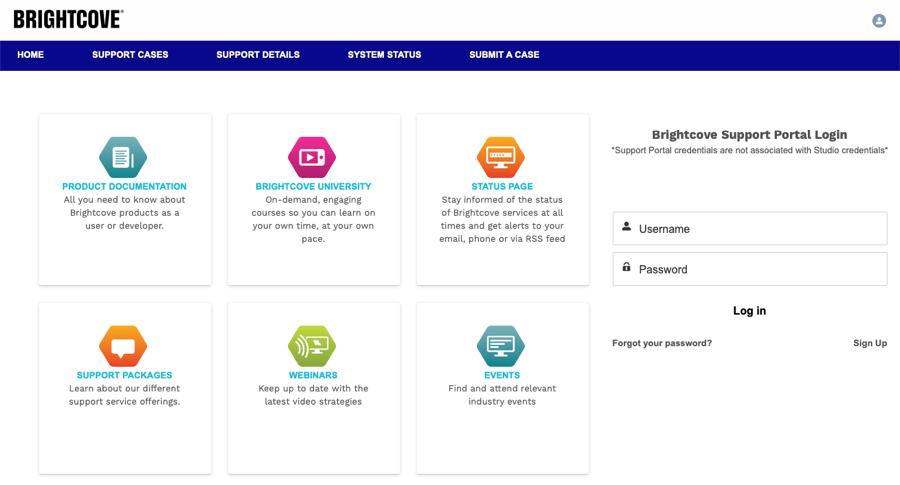
- Klicken Sie auf Anmelden.
- Geben Sie Ihren Vornamen, Nachnamen, Ihre E-Mail und Ihr Passwort ein. Klicken Sie auf Absenden.
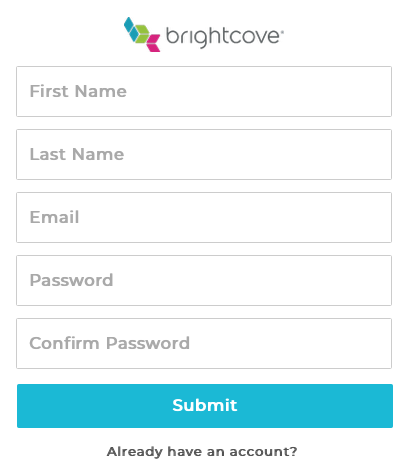
- Bestätigen Sie, dass Sie zur Homepage des Brightcove Support Portals weitergeleitet werden.
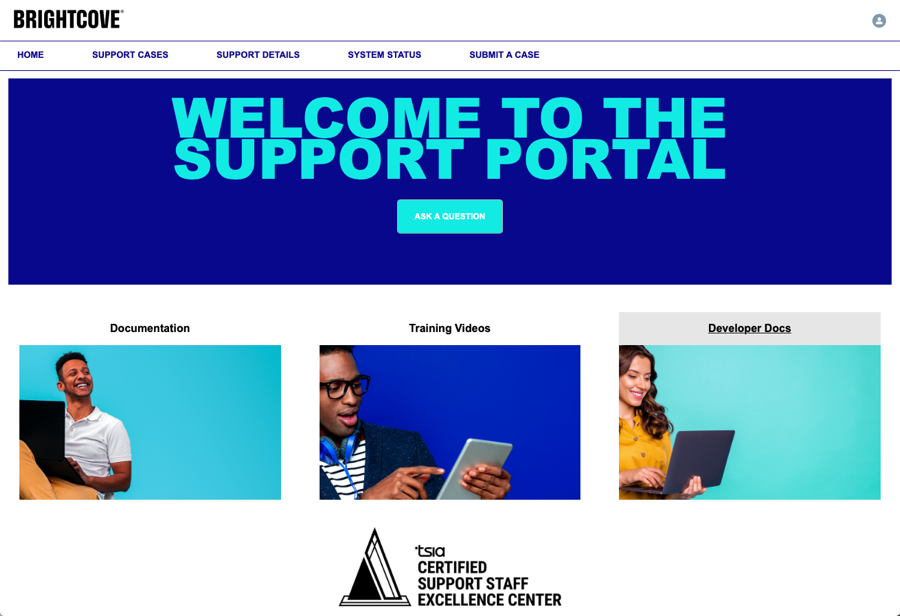
Einen Supportfall öffnen
Gehen Sie folgendermaßen vor, um einen Fall mit Brightcove Support über das Support-Portal zu öffnen:
- Melden Sie sich im Brightcove Support Portal unter https://supportportal.brightcove.com an.
- Klicken EINEN FALL EINREICHEN im Seitenkopf.
- Geben Sie Fallinformationen ein:
- Betreff - Titel des Falles
- Beschreibung - Beschreibung des Problems, der Frage oder des Problems
- Priorität
- P1 - Kritisch - Verlust eines Brightcove-Dienstes oder kritischer Verlust der signifikanten Veröffentlichungsverfügbarkeit für einen Live-Produktions-Spieler
- P2 - Wichtig - Brightcove Service ist betriebsbereit, es gibt jedoch Blockierungsprobleme in Bezug auf die erwarteten Veröffentlichungsfunktionen, die für einen Live-Produktionsplayer spezifisch sind (d. h. in Bezug auf Uploads, Konsolenaktivitäten, bestimmte Spieler).
- P3 - Normal - Anfragen, die nicht als kritisch oder wichtig definiert sind (einschließlich Anfragen für Konto-/Benutzeränderungen)
- Produkt - Die Brightcove-Anwendung, auf die sich die Supportanfrage bezieht
- Brightcove Account - Kontoname, auf den sich die Supportanfrage bezieht
- URL - Seiten-URL, bei der das Problem beobachtet werden kann (falls verfügbar)
- Zusätzlicher CC - Zusätzlich zur Standard-CC-Liste können Sie entscheiden, zusätzliche E-Mail-Adressen von Mitarbeitern hinzuzufügen, die über den Fallfortschritt informiert werden sollten
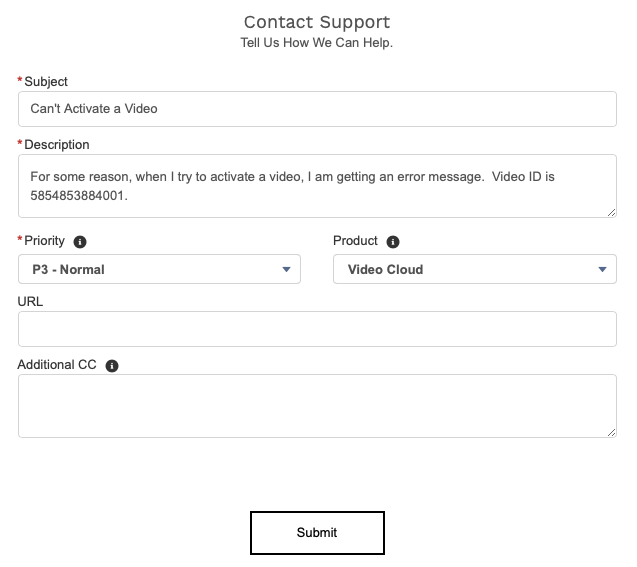
- Klicken Sie auf Absenden. Die Falldetails werden angezeigt.
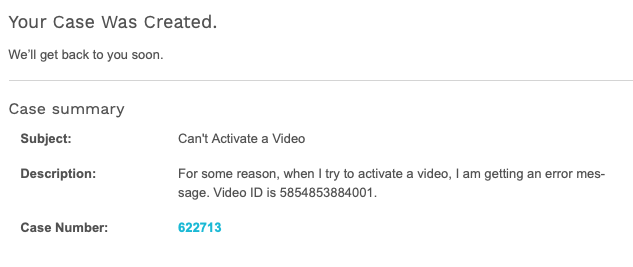
- Klicken Sie auf Neuen Kommentar schreiben... Link, um zusätzliche Kommentare hinzuzufügen oder einen Screenshot hochzuladen. Detaillierte Schritte zur Reproduktion des Problems und Screenshots des Verhaltens/Problems sind für den Brightcove Support immer hilfreich und können die Zeit beschleunigen, die für die Lösung Ihres Falls erforderlich ist.
Anzeigen Ihrer Support-Fälle
Aktualisieren eines Supportfalls
Sobald der Fall erstellt wurde, sind drei Maßnahmen, die Sie ergreifen können, um Ihre Fälle auf dem neuesten Stand zu halten:
- Fügen Sie neue Kommentare hinzu, um mit unserem Support-Team zu kommunizieren
- Laden Sie Anhänge mit weiteren Informationen hoch oder löschen Sie sie, um das Problem so schnell wie möglich zu identifizieren
- Aktualisieren Sie die Fallpriorität für den Fall, dass Sie mehr Aufmerksamkeit auf einen Fall benötigen oder es dringender wird als ursprünglich erwartet
- Aktualisieren Sie die CC-Liste, um dem Fall weitere Beobachter hinzuzufügen
- Fordern Sie die Schließung des Falls an, nachdem Ihr Problem behoben wurde
Aktualisieren Ihrer Standard-CC-Liste
Die Standard-CC-Liste ist eine E-Mail-Liste pro Konto, die über alle Fallaktivitäten des Kontos informiert wird. Gehen Sie folgendermaßen vor, um die Liste zu aktualisieren:
- Gehe in die obere rechte Ecke und klicke auf das Benutzersymbol.
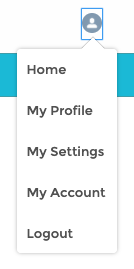
- Klicken Sie auf Mein Konto.
- Geben Sie die neuen E-Mail-Adressen ein oder entfernen Sie vorhandene Adressen in der Standard-CC-Liste des Kontos.
- Klicken Sie auf Standard-CC-Liste aktualisieren, um die Änderungen zu speichern.
Anzeigen der Seite „Brightcove Systemstatus“
Brightcove überwacht kontinuierlich den Status aller Brightcove Services. Wenn es zu Betriebsunterbrechungen kommt, wird eine Notiz auf der Seite „Systemstatus“ veröffentlicht. Alle geplanten Wartungshinweise werden ebenfalls veröffentlicht.
Um auf die Seite „Systemstatus“ zuzugreifen, melden Sie sich beim Support-Portal an und klicken Sie im Seitenkopf auf SYSTEMSTATUS oder gehen Sie zu status.brightcove.com.
Weitere Informationen zur Seite „Systemstatus“ finden Sie unter Anzeigen der Seite „Brightcove System Status“.




